Hogyan veheti át a rendszerleíró kulcsok tulajdonjogát és teljes ellenőrzését a Windows 11/10 rendszerben
A Windows(Windows) operációs rendszer nem teszi lehetővé bizonyos rendszerleíró kulcsok módosítását. Mindazonáltal, ha még az ilyen rendszerleíró kulcsokat is módosítani szeretné, teljes mértékben át kell vennie a kulcsokat, mielőtt a Windows engedélyezné a módosítások végrehajtását vagy mentését. Láttuk, hogyan vehetjük át a fájlok és mappák tulajdonjogát(take ownership or files & folders) a Windows rendszerben(Windows) , most pedig nézzük meg, hogyan vehetjük át a rendszerleíró(Registry) kulcsok tulajdonjogát.
TIPP – Ingyenes szoftvereinket is használhatja ehhez:
(TIP – You can also use our freeware to do this easily:)
- Ingyenes RegOwnIt programunk(RegOwnIt) segítségével könnyedén átveheti a rendszerleíró kulcsok(Registry) tulajdonjogát
- Az ingyenes Ultimate Windows Tweaker segítségével könnyedén átveheti a fájlok(Files) és mappák tulajdonjogát.(Folders)
Vegye át a (Take)rendszerleíró(Registry) kulcsok tulajdonjogát és teljes ellenőrzését
Mielőtt rendszergazdaként megnyitná a Rendszerleíróadatbázis -szerkesztőt, készítsen biztonsági másolatot a Windows rendszerleíró adatbázisáról , és hozzon létre egy rendszer -visszaállítási pontot.
Ezután navigáljon ahhoz a beállításkulcshoz, amelyen módosítani szeretné.
Ha megpróbálja módosítani az ilyen rendszerleíró kulcsokat, akkor a következő hibaüzenet jelenik meg:
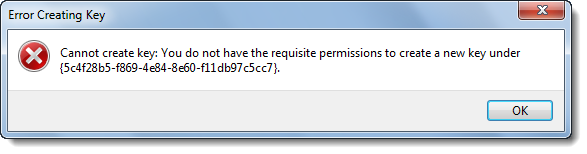
Error Creating Key, Cannot create key, You do not have the requisite permission to create a new key
Zárja be ezt a hiba párbeszédpanelt, és kattintson a jobb gombbal arra a beállításkulcsra(Registry) , amelyen módosítani szeretné, majd kattintson az Engedélyek(Permissions) elemre .

Az Engedélyek(Permissions) mezőben, az egyetlen biztonsági lapon jelölje ki a saját rendszergazdai fiókját, majd jelölje be a (Administrators)Teljes hozzáférés – Engedélyezés(Full Control – Allow) alatti négyzetet .
Kattintson az Alkalmaz > OK gombra.
Ha továbbra sem működik, és a következő biztonsági figyelmeztetést kapja – Nem sikerült menteni az engedély módosításait(Unable to save permission changes) , tegye a következőket.

Nyissa meg újra az Engedélyek(Permissions) ablakokat, és kattintson helyette a Speciális(Advanced) gombra, majd kattintson a Tulajdonos(Owner) fülre.

Lát más tulajdonost, mint mondjuk a TrustedInstaller ? Ha igen, módosítsa a tulajdonost a nevedre.
Kattintson az Alkalmaz > OK gombra.
MOST(NOW) ismét az Engedélyek(Permissions) mezőben, az egyetlen biztonsági lap alatt, jelölje ki a saját rendszergazdai(Administrators) fiókját, majd jelölje be a Teljes felügyelet – Engedélyezés jelölőnégyzetet(Full Control – Allow) . Click Apply > OK .
Működnie kell.(It should work.)
Mindig célszerű visszaállítani a módosításokat az alapértelmezett beállításokra, miután elvégezte a szükséges változtatásokat.
Related posts
A beállításjegyzék visszaállítása a Windows 11/10 parancssor használatával
A képjelszó-bejelentkezés letiltása a Windows 11/10 rendszerben
A szinkronizálási beállítások konfigurálása a Rendszerleíróadatbázis-szerkesztővel a Windows 11/10 rendszerben
Hogyan lehet nyomon követni és nyomon követni a rendszerleíró adatbázis változásait a Windows 11/10 rendszerben
A Windows billentyű vagy a WinKey letiltása a Windows 11/10 rendszerben
A beállításjegyzék biztonsági mentése és visszaállítása a Windows 11/10 rendszerben
Mi a Windows.edb fájl a Windows 11/10 rendszerben?
A RegCool egy fejlett beállításjegyzék-szerkesztő szoftver a Windows 11/10 rendszerhez
A Részletek panel megjelenítése a Fájlkezelőben a Windows 11/10 rendszerben
A Windows 11/10 beépített Charmap és Eudcedit eszközeinek használata
Az Ébresztők és órák alkalmazás használata a Windows 11/10 rendszerben
Tippek és trükkök a Microsoft Edge böngészőhöz a Windows 11/10 rendszerhez
A CPU nem fut teljes sebességgel vagy kapacitással a Windows 11/10 rendszerben
Bluetooth hangkésleltetés javítása Windows 11/10 rendszerben
Az indítási útvonalak, mappák és beállításjegyzék-beállítások listája a Windows 11/10 rendszerben
A tálca értesítései nem jelennek meg a Windows 11/10 rendszerben
Javítsa ki a Crypt32.dll nem található vagy hiányzó hibát a Windows 11/10 rendszerben
Hogyan tesztelhetem a webkamerát a Windows 11/10 rendszerben? Működik?
A Rendszerleíróadatbázis-szerkesztő nem nyílik meg, összeomlik vagy leállt a Windows 11/10 rendszerben
A HDMI-lejátszó eszköz nem jelenik meg a Windows 11/10 rendszerben
